黑马程序员:eclipse(或者STS)+git+码云的结合使用
GitHub上gitee码云上下载的项目如何导入Eclipse中使用
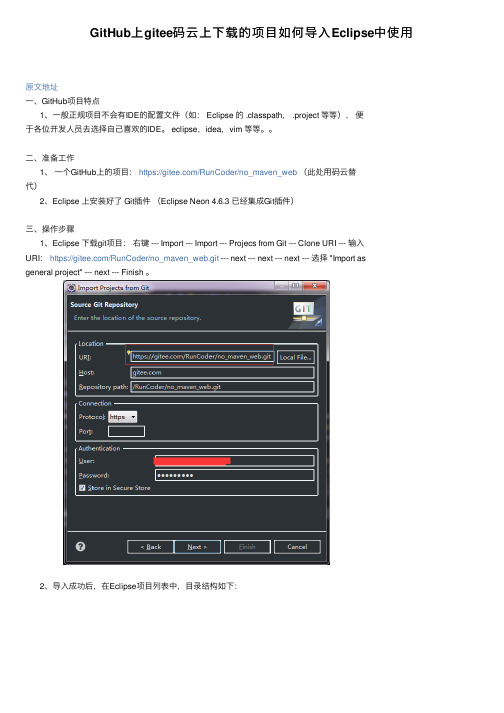
GitHub上gitee码云上下载的项⽬如何导⼊Eclipse中使⽤原⽂地址⼀、GitHub项⽬特点1、⼀般正规项⽬不会有IDE的配置⽂件(如: Eclipse 的 .classpath, .project 等等),便于各位开发⼈员去选择⾃⼰喜欢的IDE。
eclipse,idea,vim 等等。
⼆、准备⼯作1、⼀个GitHub上的项⽬:https:///RunCoder/no_maven_web(此处⽤码云替代)2、Eclipse 上安装好了 Git插件(Eclipse Neon 4.6.3 已经集成Git插件)三、操作步骤1、Eclipse 下载git项⽬:右键 --- Import --- Import --- Projecs from Git --- Clone URI --- 输⼊URI:https:///RunCoder/no_maven_web.git --- next --- next --- next --- 选择 "Import asgeneral project" --- next --- Finish 。
2、导⼊成功后,在Eclipse项⽬列表中,⽬录结构如下:3、转为 java web 项⽬步骤:选中项⽬ --- 右键 --- Properties --- Project Facets --- Convert tofaceted from .... --- 转为 Eclipse 项⽬会⽣成 .classpath , .project , .settings/ 等相关⽂件。
4、配置 Servlet 和 jdk --- 配置完成后 --- OK 。
4、1 配置 Further configuration available... (可选操作)(补充:普通 web项⽬建议设置为: WebContent 或 WebRoot , maven web项⽬设置为: src/main/webapp )5、配置相关类库引⽤:选中项⽬ --- 右键 --- Build Path --- Libraries --- Add Library ---Server Runtime --- 添加⼀个 Tomcat ⽀持。
关于sts中git的用法

关于sts中git的用法
在STS中使用Git,需要先设置Git的路径,设置方法如下:
1. 打开STS,选择Window > Preferences,打开Preferences窗口。
2. 在左侧的菜单中,选择Team > Git > Configuration。
3. 在右侧的窗口中,选择Add Entry,添加Git的路径。
路径一般为Git的安装路径加上bin目录,例如:C:\Program Files\Git\bin。
设置好Git的路径后,就可以使用Git的功能了。
在STS中使用Git的常用操作包括:
1. 新建项目:在STS中选择File > New > Project,然后选择Git > Projects from Git,选择从Git创建项目或者从现有的本地仓库创建项目。
2. 拉取代码:在STS中选择Team > Pull,从远程仓库拉取代码到本地。
3. 提交代码:在STS中选择Team > Commit,将本地修改提交到本地仓库。
4. 推送代码:在STS中选择Team > Push,将本地修改推送到远程仓库。
5. 分支管理:在STS中选择Team > Branches,管理本地和远程分支。
6. 冲突解决:在STS中选择Team > Merge,解决分支之间的冲突。
以上是STS中Git的基本用法,可根据实际需求进行操作。
eclipse git merge合并部分代码

Eclipse git merge 合并部分代码介绍在软件开发过程中,版本管理是一个必不可少的环节。
而Git作为目前最流行的分布式版本控制系统,可以高效地管理代码库。
在使用Eclipse进行开发时,我们可以通过Git插件进行版本控制操作,并使用merge命令将不同分支的代码合并到一起,以便实现功能的完善和进一步开发。
本文将详细探讨在Eclipse中使用Git进行merge操作,具体介绍merge的原理、常用的合并策略、操作步骤以及一些常见问题的解决方法,以帮助开发者更好地利用该功能。
1. merge原理Git merge操作用于将一个分支的更改合并到另一个分支中。
合并时,Git会比较两个分支的不同点,并自动尝试将两个分支的修改整合在一起。
在进行merge操作之前,我们首先需要切换到接受修改的分支,并执行以下命令:git merge <branch_name>该命令将会把<branch_name>分支的修改合并到当前所在的分支中。
在Eclipse中,我们可以通过Git插件进行merge操作,具体步骤将在后面的章节中介绍。
2. 合并策略在进行merge操作时,Git提供了多种不同的合并策略,以满足不同的开发需求。
下面是几种常用的合并策略:2.1 基于合并提交的合并策略这种策略会将两个分支上的所有提交按照时间轴顺序进行合并,即使两个分支的提交顺序是不同的。
这种策略适用于不同分支上的提交相对独立,不会发生冲突的情况。
2.2 基于三方合并的合并策略当两个分支上的提交有冲突时,Git会自动使用三方合并的策略解决冲突。
基于这种策略,Git会按照以下步骤进行合并: 1. 找到一个共同的祖先提交。
2. 比较该祖先提交和两个分支的最新提交之间的差异。
3. 尝试将两个分支的差异自动合并,解决冲突。
4. 如果有冲突无法解决,则需要手动解决冲突。
5. 提交合并结果。
2.3 快速合并的合并策略如果要合并的分支是当前分支的直接上游分支,且当前分支没有未提交的更改,则可以使用快速合并策略。
GitGithub的使用并与Eclipse整合
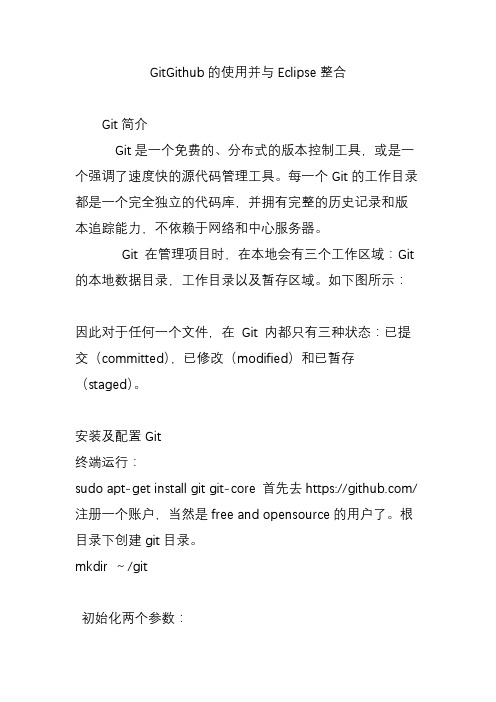
GitGithub的使用并与Eclipse整合Git简介Git是一个免费的、分布式的版本控制工具,或是一个强调了速度快的源代码管理工具。
每一个Git的工作目录都是一个完全独立的代码库,并拥有完整的历史记录和版本追踪能力,不依赖于网络和中心服务器。
Git 在管理项目时,在本地会有三个工作区域:Git 的本地数据目录,工作目录以及暂存区域。
如下图所示:因此对于任何一个文件,在Git 内都只有三种状态:已提交(committed),已修改(modified)和已暂存(staged)。
安装及配置Git终端运行:sudo apt-get install git git-core 首先去https:/// 注册一个账户,当然是free and opensource的用户了。
根目录下创建git目录。
mkdir ~/git初始化两个参数:git config --global = "username"git config --global user.email = "***@*****"因为本机是通过ssh链接github的,所以先创建ssh密钥。
看一下本机是否已经有ssh的密钥。
cd ~/.ssh提示没有文件或者目录的话说明本机还没有创建过,继续执行ssh-keygen -t rsa -C "your_email@"一路Enter,在根目录下面就会生产.ssh文件夹(隐藏,查看隐藏文件夹的话按Ctrl+H),里面有生产的密钥文件。
用gedit打开~/.ssh/github.pub,将文件内容拷贝到剪切板,(最好用gedit,其他的工具可能出现换行空格)回到github的页面,点击Acount setting,点SSH Keys,title随便取,key里面把之前复制的公钥的内容粘进去点Add。
终端测试一下:ssh -T git@成功连接的结果就想这样:如果出现Agent admitted failure to sign using the key.Permission denied (publickey).执行ssh-add再进行连接就没问题了。
黑马程序员Python教程:git远程操作介绍

Git远程操作介绍Git是目前最流行的版本管理系统,学会Git几乎成了开发者的必备技能。
Git有很多优势,其中之一就是远程操作非常简便。
本文详细介绍5个Git命令,它们的概念和用法,理解了这些内容,你就会完全掌握Git远程操作。
●git clone●git remote●git fetch●git pull●git push针对初级用户,从最简单的讲起,但是需要读者对Git的基本用法有所了解。
同时,本文覆盖了上面5个命令的几乎所有的常用用法,所以对于熟练用户也有参考价值。
一、git clone远程操作的第一步,通常是从远程主机克隆一个版本库,这时就要用到git clone命令。
$ git clone <版本库的网址>比如,克隆jQuery的版本库。
$ git clone https:///jquery/jquery.git该命令会在本地主机生成一个目录,与远程主机的版本库同名。
如果要指定不同的目录名,可以将目录名作为git clone命令的第二个参数。
$ git clone <版本库的网址> <本地目录名>git clone支持多种协议,除了HTTP(s)以外,还支持SSH、Git、本地文件协议等,下面是一些例子。
$ git clone http[s]:///path/to/repo.git/$ git clone ssh:///path/to/repo.git/$ git clone git:///path/to/repo.git/$ git clone /opt/git/project.git$ git clone file:///opt/git/project.git$ git clone ftp[s]:///path/to/repo.git/$ git clone rsync:///path/to/repo.git/SSH协议还有另一种写法。
$ git clone [user@]:path/to/repo.git/通常来说,Git协议下载速度最快,SSH协议用于需要用户认证的场合。
在Eclipse中使用Git

在Eclipse中使⽤Git 本⽂原⽂出⾃MCU on Eclipse⽹站,作者为Erich Styger,原⽂⽹址:。
本⼈翻译了此篇⽂章,有些短语难以找到准确表达的中⽂词语,所以保持了原⽂。
限于个⼈的知识局限性,如有不当之处欢迎交流。
软件开发领域有⼀些改变游戏规则的事情:当我开始使⽤VCS(版本控制系统)时,就有⼀个这样的事件:它改变了我如何保存和存储我的项⽬和设置。
它甚⾄改变了我处理⾮软件相关项⽬(如⽂档或其他有价值的东西)的⽅式:我也开始将它们存储到VCS中。
与Eclipse合作简⽽⾔之,VCS 简⽽⾔之:VCS是⼀个数据库或允许我存储和检索⽂件的系统。
它保留了历史记录,我可以及时返回以检索较早的状态或⽐较不同的状态。
它在⼀种数据库中“版本化”项⽬或⽂件。
在⼤多数情况下,这样的数据库由多个⽤户或开发⼈员使⽤,通过这种⽅式,系统能够“合并”不同开发⼈员的更改:它保留审计跟踪并备份所有更改。
不使⽤VCS进⾏任何中型或⼤型项⽬,尤其是多个开发⼈员合作听起来像是对我⾃杀。
如果您从未使⽤过版本控制系统,则可能需要开始使⽤版本控制系统。
我使⽤了不同的VCS(cvs,svn,),虽然我仍然在vcs和svn中保留项⽬的历史原因,但我正在使⽤git来处理所有新东西。
如果您不熟悉VCS或git,我建议您查看本教程视频::Git - 快速⼊门 该已经由著名的Linus Torvalds的开始。
它是⼀个现代的分布式版本控制系统。
要安装git,请按照上的链接和教程进⾏操作 使⽤git有⼏个基本操作:添加(add):将⽂件添加到更改列表中提交(commit):将更改输⼊(本地)存储库推送(push):将本地存储库中的更改传输到远程存储库获取(pull):从远程存储库获取更改 默认情况下,始终存在本地存储库。
需要远程存储库来共享内容,例如在GitHub上。
在Git Bash shell中,⾸先配置您的⽤户名和默认电⼦邮件地址:git config --global “John Doe”git config --global user.email “ john.doe@ ”Git配置 这就是我们配置所需的⼀切。
Eclipse与github安装使用
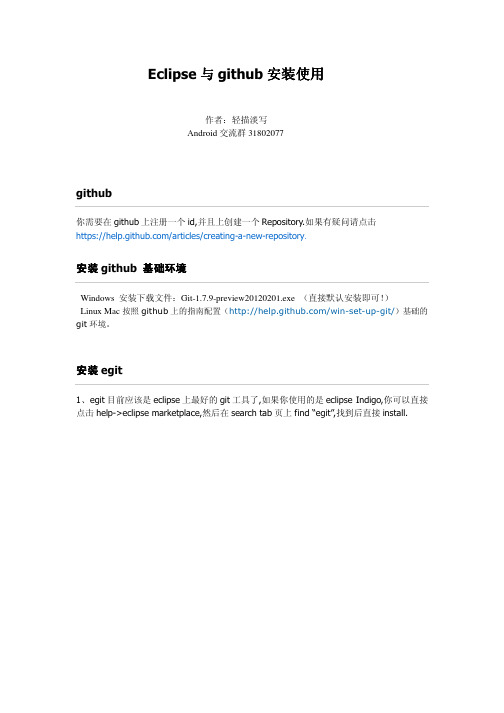
Eclipse与github安装使用作者:轻描淡写Android交流群31802077github你需要在github上注册一个id,并且上创建一个Repository.如果有疑问请点击https:///articles/creating-a-new-repository.安装github 基础环境Windows 安装下载文件:Git-1.7.9-preview20120201.exe (直接默认安装即可!)Linux Mac按照github上的指南配置(/win-set-up-git/)基础的git环境。
安装egit1、egit目前应该是eclipse上最好的git工具了,如果你使用的是eclipse Indigo,你可以直接点击help->eclipse marketplace,然后在search tab页上find “egit”,找到后直接install.2、如果你使用的不是Indigo, Egit下载. /egit/download/ Eclipse -> Help -> Install New Software -> add 安装!!ssh key生成Repository创建好以后需要提交自己的ssh key.一般来说,key的生成有两种方式:1.使用官方指南提供的msysgit工具的ssh-keygen命令生成.2.使用eclipse自带的ssh2工具生成.我们这里选用第二方式,使用eclipse自带的ssh2工具,具体步骤:1.如果你的ssh2已经有了需要使用的id key,请先备份,然后将目录清空.2.点击Window->Preferences->General->Network->SSH2,点击Key Management tab页,点击Generate RSA Key,然后点击Save Private key,将key保存自定义目录.( C:\Documents and Settings\hc360\.ssh 该目录下检查文件是否生成~!!)3.点击Export Via SFTP,在弹出窗口填入git@,此时你的ssh目录会多出一个known_hosts文件,此文件与id_rsa.pub一样重要.(Passphrase密码可为空)4.将生成的id_rsa.pub打开,删除空行复制里面的内容,然后粘贴到github的ssh keys中.步骤如下!(成功添加你的注册邮箱会收到一封提示邮件)5. 查看ssh 选项卡中点击Load Existing key 查看是否生成RSA Key 与known hosts,如果不能检查以上步骤,否则你是连不上github 的. 成功!重启eclipse ! 6. ssh 验证本机是否与 建立了连接!!菜单 -> Git Bash ->输入命令:$ ssh -T git@输入yeskey 设置了密码会提示输入passphrase(密码),输入前面自己设置的passphrase。
工作文档EclipseGit插件使用

一、Eclipse上安装GIT插件EGit
Eclipse的版本eclipse-java-helios-SR2-win32.zip(在Eclipse3.3版本找不到对应的 EGit插件,无法安装)
EGit插件地址:/egit/updates
OK,随后连续下一步默认安装就可以,安装后进行重启Eclipse
二、在Eclipse中配置EGit
准备:需要在上注册账号
Preferences > Team > Git > Configuration
这里的是你在上注册用户名
三、新建项目,并将代码提交到本地的GIT仓库中
1、新建项目 git_demo,并新建HelloWorld.java类
2、将git_demo项目提交到本地仓库,如下图
到此步,就成功创建GIT仓库。
但文件夹处于untracked状态(文件夹中的符号”?”表示),下面我们需要提交代码到本地仓库,如下图
OK,这样代码提交到了本地仓库
四:将本地代码提交到远程的GIT仓库中
准备:在上创建仓库
点击“Create repository” ,ok,这样在github上的仓库就创建好了。
准备工作做好了,那开始将代码提交到远程仓库吧
OK,这样提交远程GIT就完成了,可以在核对一下代码是否已经提交
注意的问题
如果是首次提交会第一步:先在本地建立一个一样的仓库,称本地仓库。
第三步:将服务器端的更新pull到本地仓库进行合并,最后将合并好的本地仓库push到服务器端,这样就进行了一次远程提交。
如果非首次提交同样的道理
第二步:第三步:将服务器端的更新pull到本地仓库进行合并,最后将合并好的本地仓库push到服务器端。
- 1、下载文档前请自行甄别文档内容的完整性,平台不提供额外的编辑、内容补充、找答案等附加服务。
- 2、"仅部分预览"的文档,不可在线预览部分如存在完整性等问题,可反馈申请退款(可完整预览的文档不适用该条件!)。
- 3、如文档侵犯您的权益,请联系客服反馈,我们会尽快为您处理(人工客服工作时间:9:00-18:30)。
黑马程序员:eclipse(或者STS)+git+码云的结合使用在学到BOS_v2.0这个项目时,会教大家使用git,并且会连接在线仓库“码云”,把代码提交到“码云”上,这也是工作中团队开发必备技能,那么今天就详细来个教程,说说eclipse(或者STS)+git+码云的结合使用。
一、在开源中国上面新建一个空项目
到这里也就结束了,一个空项目创建完成。
二、将本地项目上传到我们新建的项目中去
2.1在eclipse中新建一个测试项目
2.2 右键team->分享项目
2.3 将项目本身做为仓库,项目下会多一个.Git的文件夹。
2.4 Finish完成之后,项目会发生一些变化。
表示我们没有将数据提交到仓库中,下面将代码提交到本地仓库。
图标改变成桶(数据库图标),并且有一个(test master)主分支,说明提交到本地已经成功了,如下图:
2.5将代码上传到云端
右下角如下图,可以看到进度
最后弹出来,点击ok,不出意外的话,我们的项目应该是成功上传了。
最后,刷新云端。
可以看到项目已经成功上传了。
三、修改后提交代码到云端
去码云查看已经成功了:。
